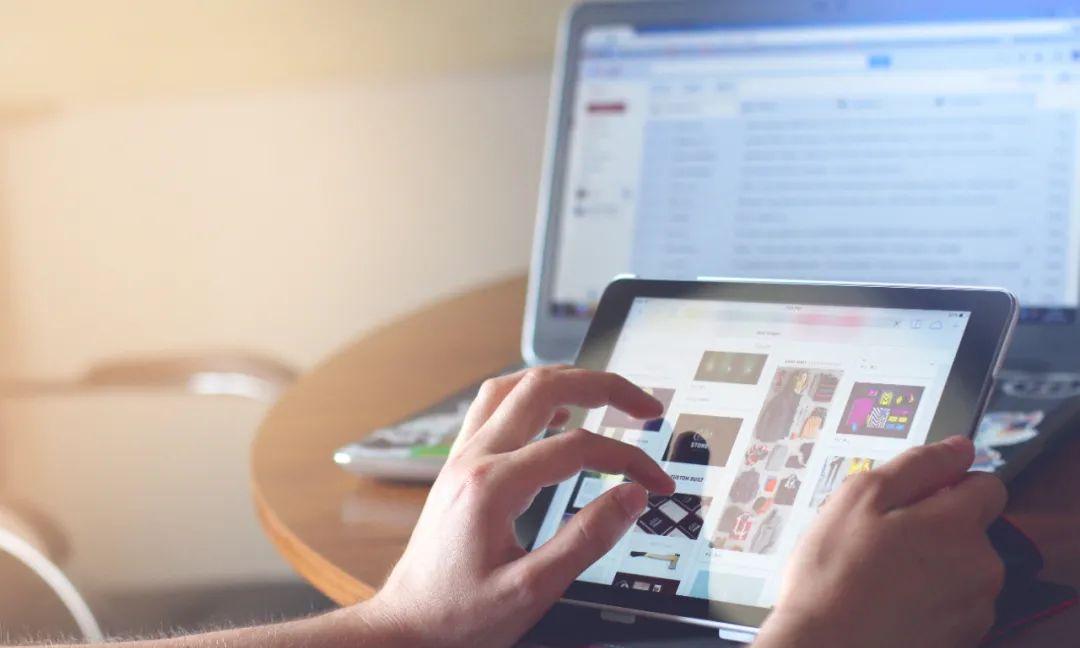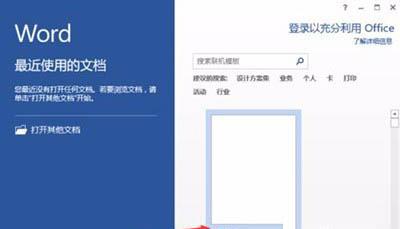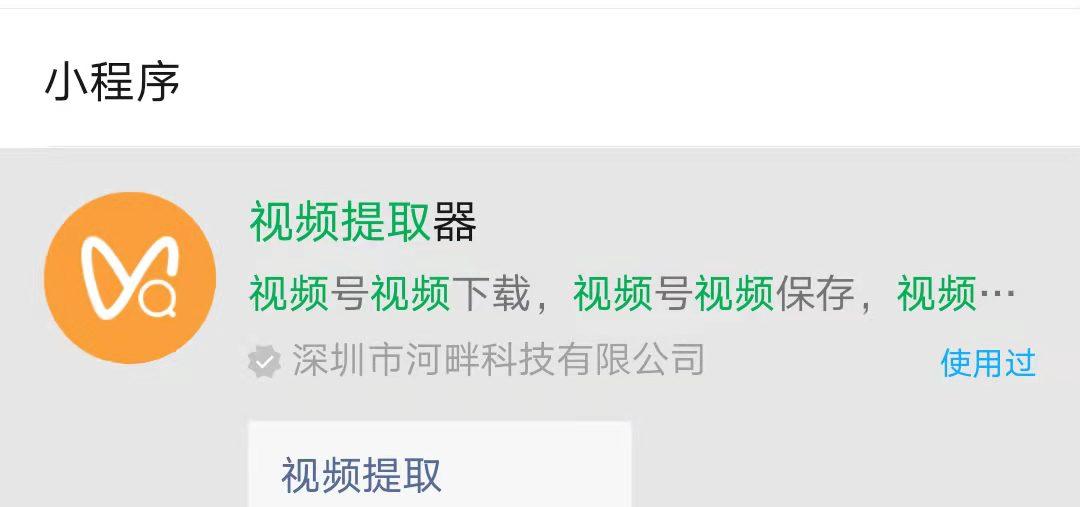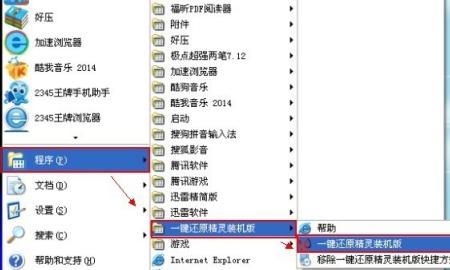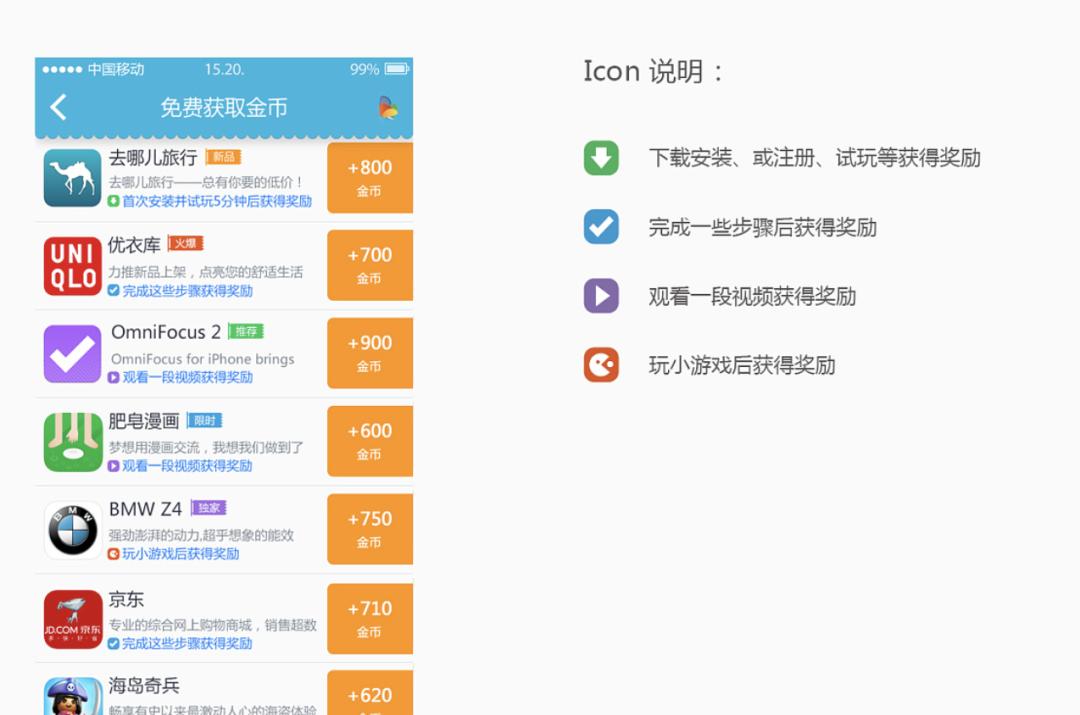一、路由器指示灯状态说明

指示灯
颜色状态
状态说明
电源灯
红色常亮
供电正常
工作指示灯
绿色常亮
工作正常
Wifi工作指示灯
绿色常亮
无线功能正常启动
WAN
绿色常亮
链路建立
绿色闪烁
链路建立且正在传输数据
长灭
WAN口链路未建立
LAN
绿色常亮
链路建立
绿色闪烁
链路建立且正在传输数据
长灭
LAN口链路未建立
二、WIFI路由接口作用
接口
说明
USB
接3G无线网卡设备
电源插口
接电源线
WAN插口
广域网接口,连接外部网络
LAN插口
局域网接口,连接局域网内电脑或者本地其他设备
复位按钮
按住3秒以上即可回复出厂设置
三、路由器七大问题解答
问题一:无法登录到WIFI路由器的配置界面
1、检查路由器是否用LAN口与电脑是否正常连接。
解决方法:用网线连接路由器的LAN口与电脑的网线接口
3、路由IP是否输入正确
问题二:忘记了进入路由器的帐号或密码怎么办?
如果忘记了WIFI路由器登录的密码,请持续按WIFI路由器后侧的复位按钮至3秒以上,即可回复初始帐号密码“root/admin”。
问题三:设备可以连上路由但是不能上网
1、检查路由器WAN口是否和外网相连,WAN应该是猫的网线出接口连接;
2、检查账号密码是否正确
3、确保宽带正常,没有欠费;
4、如果以上都没问题,那就重启路由器,断开电源后重新接入电源。
问题四:为什么网速有时候很慢
1、出现这种问题的原因一般是人流量较大,使用流量多。
2、解决办法:首先登录查看当前用户的在线人数,查看设备目前的数据流量信息,如果数据流量很大,这样的情况下我们可以协助商家在后台限速,防止个别人使用网络下载文件或者在线看视频之类的,让大家均衡使用网络。
3、宽带带宽大小,如果是带宽较小的话,建议升级更大的带宽。
4、在后台查看或者是咨询商家路由器的摆放位置或者是摆放方式,建议商家将路由器的天线竖起,摆放在合适的位置。
问题五:上网一段时间后就频繁掉网,但是关闭路由重启之后可以正常连通。
解决方法:用手摸一下设备,如果很烫手,说明散热环境不好,那就换一个散热更好的环境。
问题六:设备连上路由后,显示“限制”字样,无线设备搜索不到信号
1、确保路由DHCP服务开启;
解决方法:如果没有开启,进入路由界面-网络-接口-LAN-DHCP服务器,关闭DHCP后复选框;
2、确保路由启用无线网络;
解决方法:路由界面-网络-无线,无线为开启状态
问题七:手机电脑等设备能连上路由器却不能上网
1、检查路由器WAN口是否与外网连接,路由器WAN口应该猫的网线出接口连接。
3、确保宽带正常,宽带没有欠费并且,可以正常上网。
4、以上都正常,重启路由器,断开电源后等10秒钟再接入电源。
四、无线路由器常见故障九大解决方法
路由器管理员访问
重置路由器
在多次更改及重启之后,用户的路由器配置文件可能发生损坏。你不妨用一个曲别针之类的东西,铵下路由器的重置按钮。如果你找不到重围按钮,应参考路由器的手册。应当保持重置按钮按下超过30秒以上,这样才能将路由器返回到出厂时的默认值。(所有的配置信息都丢失了,需要重新录入拨号信息等,一般是忘记登陆密码才使用)
更新路由器的固件
一定要保障你的路由器运行最新的固件。固件是运行在路由器主板上的软件。你可以从制造商的网站上下载最新的路由器固件版本。
糟糕的信号及路由器放置位置
一定要保证你的无线路由器放在一个可以达到最佳性能的最理想位置。怎么做呢?不妨移动无线路由器,直至到达一个信号最强的位置。不要将路由器放在一个靠近墙的位置,否则你会把信号发到外面去。
路由器DHCP设置
请您一定要保证通过控制面板对无线路由器进行DHCP配置,只有这样,您的计算机才能自动连接。
不稳定的连接
如果你的连接不稳定,时断时开,经常重新连接,那么,可能存在干扰或冲突,你应该将无线路由器的频道改为另外一个试试。
无法访问互联网
检查兼容性
务必要保持自己的无线路由器与802.11信号的兼容性,否则你的笔记本和台式机就无法连接。